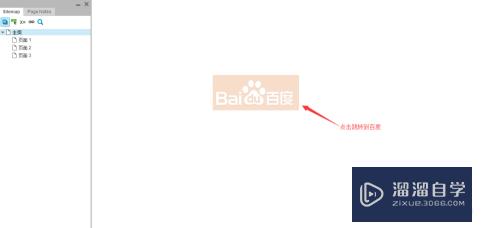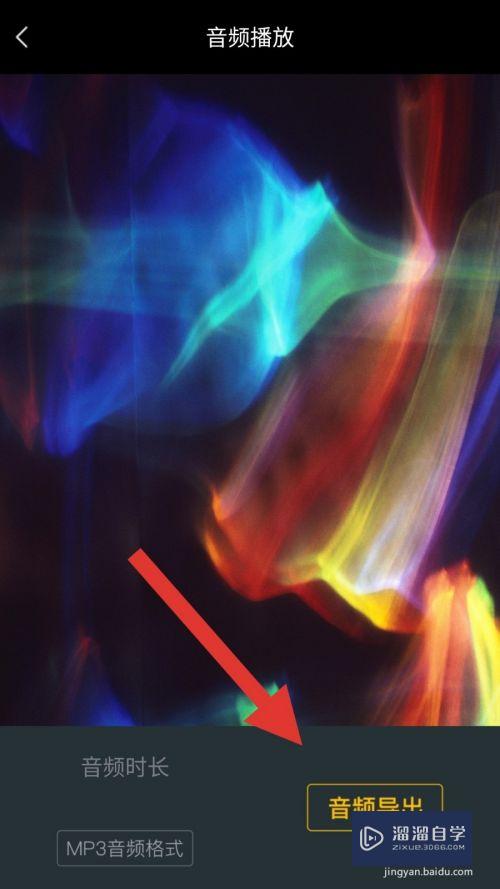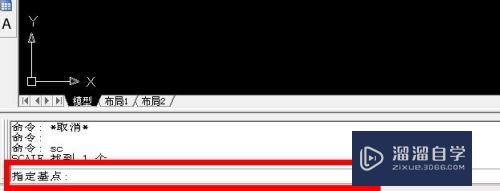CAD计算面积如何调整好单位(cad计算面积如何调整好单位大小)优质
CAD是一款功能十分强大的软件。身边很多的朋友都在使用。但是还是有一些新手朋友对于这个软件不是非常的了解。有时候在计算面积的时候。单位不对。那么CAD计算面积如何调整好单位?来看看小渲是怎么操作的吧!
图文不详细?可以点击观看【CAD免费视频教程】
工具/软件
硬件型号:惠普(HP)暗影精灵8
系统版本:Windows7
所需软件:CAD2019
方法/步骤
第1步
打开“cad”。点击上方的“矩形”图标。随便画一个矩形。

第2步
点击“图案填充”图标。选择“SOLID”再点击“使用当前项”。随便点击一种颜色。再点击“矩形”。
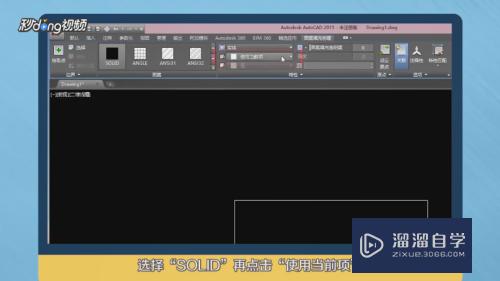
第3步
单击选中矩形按“CTRL+1”。弹出对话框。点击面积后的数值。
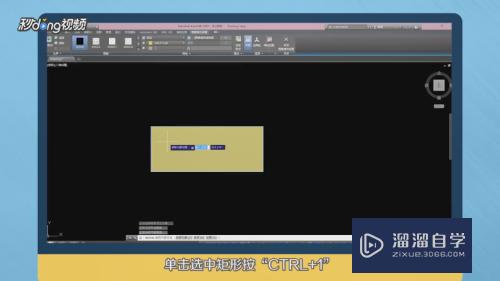
第4步
再点击“计算机”图标。弹出对话框单位类型选择“面积”。

第5步
转换自选择“平方毫米”转换到“平方米”。要转换的值输入上方显示的数据。点击任意地方即可。
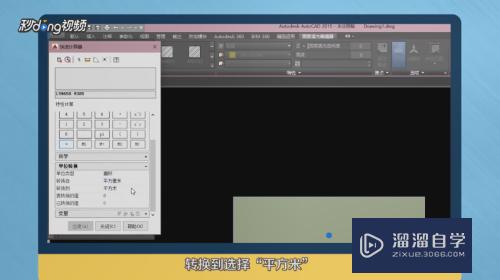
第6步
总结如下。

以上关于“CAD计算面积如何调整好单位(cad计算面积如何调整好单位大小)”的内容小渲今天就介绍到这里。希望这篇文章能够帮助到小伙伴们解决问题。如果觉得教程不详细的话。可以在本站搜索相关的教程学习哦!
更多精选教程文章推荐
以上是由资深渲染大师 小渲 整理编辑的,如果觉得对你有帮助,可以收藏或分享给身边的人
本文标题:CAD计算面积如何调整好单位(cad计算面积如何调整好单位大小)
本文地址:http://www.hszkedu.com/67839.html ,转载请注明来源:云渲染教程网
友情提示:本站内容均为网友发布,并不代表本站立场,如果本站的信息无意侵犯了您的版权,请联系我们及时处理,分享目的仅供大家学习与参考,不代表云渲染农场的立场!
本文地址:http://www.hszkedu.com/67839.html ,转载请注明来源:云渲染教程网
友情提示:本站内容均为网友发布,并不代表本站立场,如果本站的信息无意侵犯了您的版权,请联系我们及时处理,分享目的仅供大家学习与参考,不代表云渲染农场的立场!